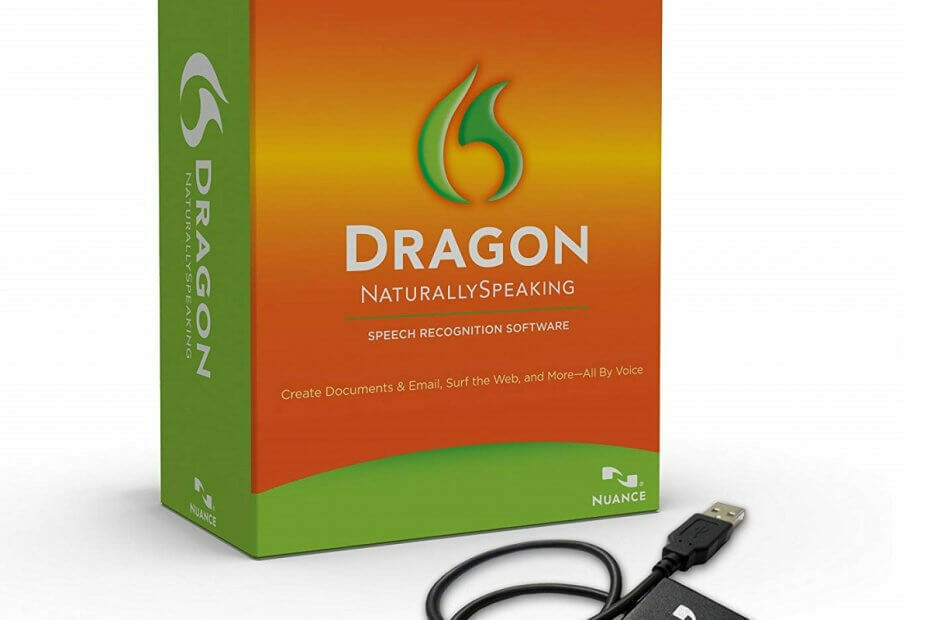
Este software mantendrá sus controladores en funcionamiento, lo que lo mantendrá a salvo de errores comunes de computadora y fallas de hardware. Verifique todos sus controladores ahora en 3 sencillos pasos:
- Descarga DriverFix (archivo de descarga verificado).
- Hacer clic Iniciar escaneo para encontrar todos los controladores problemáticos.
- Hacer clic Actualizar los controladores para conseguir nuevas versiones y evitar averías en el sistema.
- DriverFix ha sido descargado por 0 lectores este mes.
La tecnología está evolucionando cada vez más y la dirección general es dejar de tener un enfoque práctico en ninguna de nuestras actividades. Por ejemplo, muchos usuarios están reemplazando la escritura antigua por software de reconocimiento de voz.
Todo lo que tiene que hacer es instalar el software y todo lo que hable se convertirá en escritura automáticamente. Uno de los mejores programas de reconocimiento de voz es Dragón Naturalmente Hablando, ya que tiene millones de usuarios en todo el mundo.
Sin embargo, algunos tienen informó encontrar problemas con el programa. Después de iniciar Dragon NaturallySpeaking, aparece el siguiente mensaje cuando se carga el perfil de usuario:
El perfil de usuario no está listo para ser dictado.
Dado que esto esencialmente significa que los usuarios ya no pueden usar el programa en absoluto, de hecho es un problema grave. Como tal, hemos decidido crear una guía paso a paso que le mostrará cómo evitar este problema.
¿Cómo preparo mi perfil de usuario para el dictado?
1. Verifique la conectividad del micrófono
- Asegúrese de que el micrófono también esté conectado a la toma correcta
- Si es un micrófono Bluetooth, asegúrese de que la detección de Bluetooth esté activada tanto en el micrófono como en la PC
- Utilice la grabadora de sonido de Windows para probar si el micrófono funciona correctamente
Dragon NaturallySpeaking necesita una buena tarjeta de sonido. Consulte nuestro artículo para conocer las mejores opciones.
2. Asegúrese de que el micrófono se agregue como fuente de sonido para ese perfil
- Abierto Dragón Naturalmente Hablando
- Cargue el perfil de usuario actual.
- Esto ocurrirá automáticamente si solo hay un perfil de usuario único
- En DragonBar, seleccione Perfil
- Seleccione Agregar fuente de dictado al perfil de usuario actual

- Hacer clic Nuevo si es necesario y siga los pasos para agregar una fuente adicional.
- Haciendo clic Nuevo solo es necesario si esta es su primera fuente de sonido agregada
- Cuando se le solicite, seleccione la fuente de dictado en el menú desplegable.
- Debería encontrar su micrófono en la lista aquí
- Siga las instrucciones del Asistente de configuración de audio para configurar la nueva fuente
Si sigue estos pasos, su perfil de usuario debería poder utilizar Dragon NaturallySpeaking sin más problemas.
Si los problemas persisten, asegúrese de probar también algunas de las siguientes opciones:
- Compruebe si hay dispositivos de sonido en conflicto
- Pruebe con una tarjeta de sonido o un micrófono USB diferentes
- Pruebe el micrófono en otra PC
- Reinstale los controladores de la tarjeta de sonido
- Actualiza los controladores de sonido
Nota: Para obtener más información sobre cómo actualizar los controladores en Windows 10, consulte este en profundidad artículo.
Si conoce otra forma de resolver este Dragon NaturallySpeaking, cuéntenoslo en la sección de comentarios a continuación para que otros usuarios también puedan probarlo.
ARTÍCULOS RELACIONADOS QUE DEBE VERIFICAR:
- Descargue el mejor software de transcripción para PC [Guía 2020]
- Las 5 mejores aplicaciones de reconocimiento de voz para Windows 10
- El mejor software de voz a texto para PC [Guía 2020]


